# Google スプレッドシート
Google スプレッドシート (opens new window)は、スプレッドシートでのリアルタイムのチームコラボレーションを可能にする強力なクラウドアプリケーションで、あらゆるデバイスで利用可能です。
Workato では、ワークフローの中で、Google スプレッドシートにデータを自動的に書き込むことができます。たとえば、あるフォームに入力したリードの情報をスプレッドシートに移動させることができます。また、Google スプレッドシートからデータ行を読み取り、別のアプリに移動させることもできます。たとえば、Google フォームに記入した回答者の情報を Google スプレッドシートからマーケティングキャンペーンアプリや CRM に移動できます。
# API バージョン
Workato の Google スプレッドシートコネクターでは、現在、Google Sheets API v4 (opens new window) と API v3 (opens new window) の両方が使用されています。
# Workato での Google スプレッドシートへの接続方法
Google スプレッドシートコネクターでは、OAuth 2.0とサービスアカウントという2種類の認証方法を利用できます。
TIP
サービスアカウントで接続すると、接続を組織内の特定の人物にひも付けすることなく、Google スプレッドシートへの接続を認証できます。実稼働環境では、サービスアカウントでの認証を強くお勧めします。
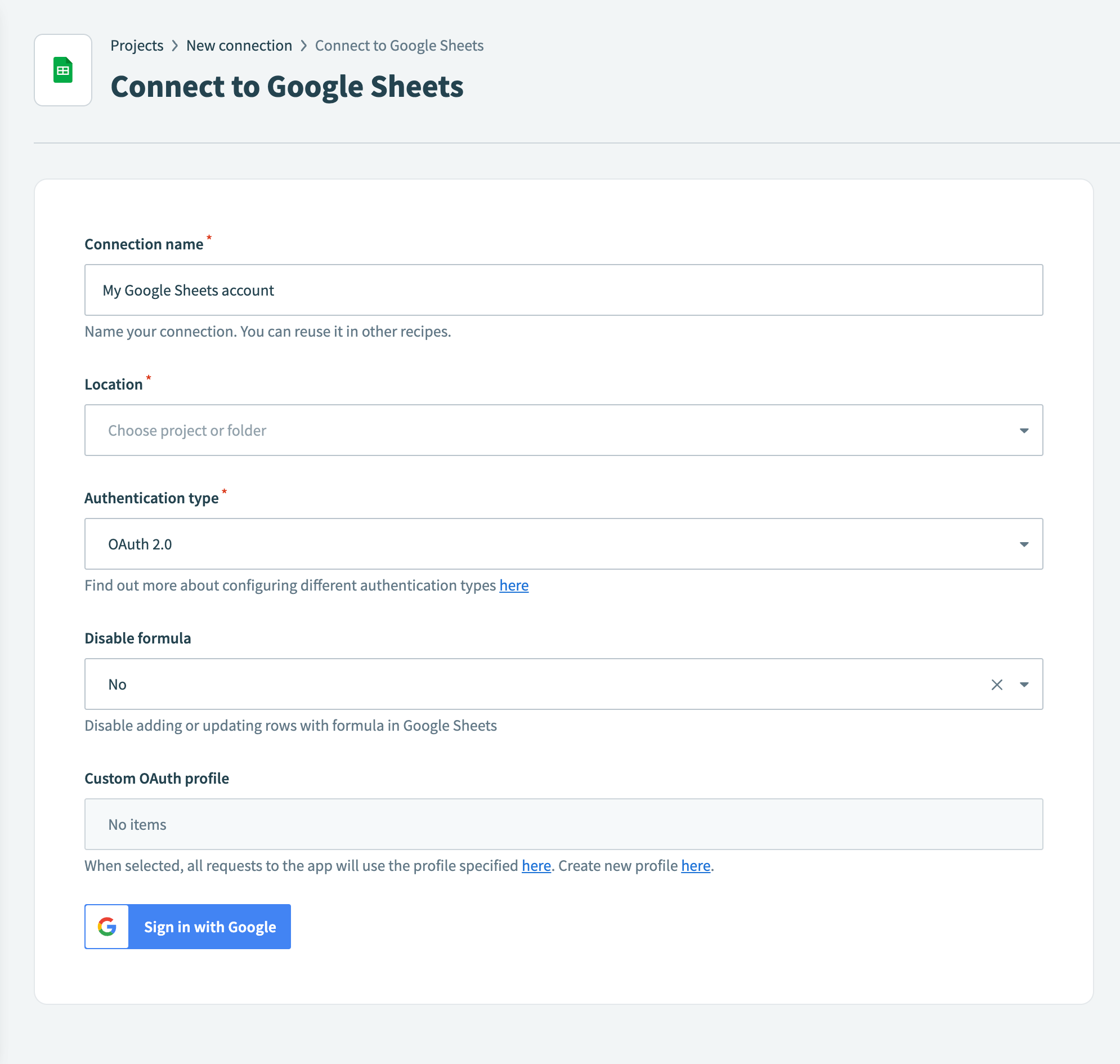
| 項目 | 説明 |
|---|---|
| Connection name | この Google スプレッドシートコネクションに対して、接続先の Google スプレッドシートインスタンスを識別する一意の名前を付けます。 |
| Authentication Type | ユーザーアカウントを使用する場合は [Oauth 2.0] を選択し、サービスアカウントを使用して Google スプレッドシートに接続する場合は [Service Account] を選択します。 |
| GCP Project service account email (サービスアカウント認証の場合のみ) | サービスアカウントのメールアドレス。 |
| Private key (サービスアカウント認証の場合のみ) | サービスアカウントの秘密鍵。 |
| Advanced settings (サービスアカウント認証の場合のみ) | 接続のスコープを調整します。 |
# OAuth 2.0
Google スプレッドシートコネクターへの接続は、Google アカウントへのサインインと同じくらい簡単です。
[Link your account] を選択します。
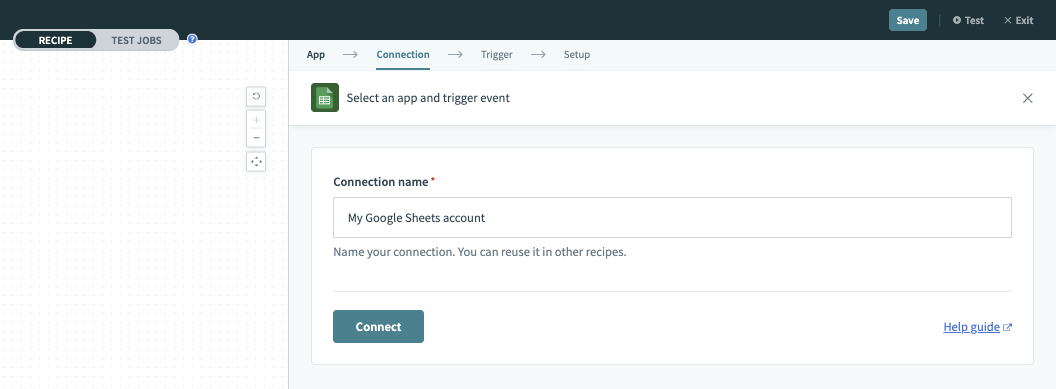
Google アカウントにサインインします。そのアカウントには、Workato で使用するスプレッドシートすべてに対する Edit 権限が必要です。
これで準備ができました。
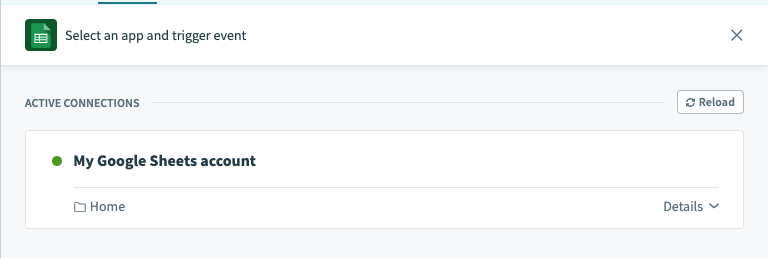
# サービスアカウント
Google スプレッドシートコネクターのサービスアカウントは、Google Cloud のサービスアカウントを利用して Google スプレッドシートへの認証を行うために使われます。サービスアカウントとは、Google Cloud プロジェクトに関連付けられる特別な種類の Google アカウントであり、ユーザーに代わって API リクエストを実行するために使用できます。
サービスアカウントには以下のような多くの利点があります。
- Google スプレッドシート内で認証を利用し、個々のユーザーの権限が変更された場合でも、ソリューションの実行が継続されるようにできます。
- サービスアカウントには独自の権限があり、そのアカウントに共有されている Google スプレッドシートにのみアクセスできます。
- サービスアカウントは独自に API 割り当てを消費し、その割当量は GCP で管理できます。割り当ての増加を Google から直接リクエストすると、429レート上限エラーのリスクを減らすことができます。
サービスアカウントの詳細については、こちら (opens new window)を参照してください。
# Google Sheets API の有効化
GCP (Google Cloud Platform) のコンソールにログインし、API ライブラリ (opens new window)で Google Sheets API を有効にします。
# サービスアカウントの作成
サービスアカウントを作成するには、こちらのガイドに従い、GCP プロジェクト内で新しいサービスアカウントを作成します (opens new window)。次に、秘密鍵を取得し (opens new window)、その鍵を JSON 形式でダウンロードします。鍵ファイルをダウンロードした後は、再度ダウンロードできないため注意してください。
秘密鍵の -----BEGIN PRIVATE KEY----- から -----END PRIVATE KEY-----\n までをコピーし、Workato の入力として貼り付けます。
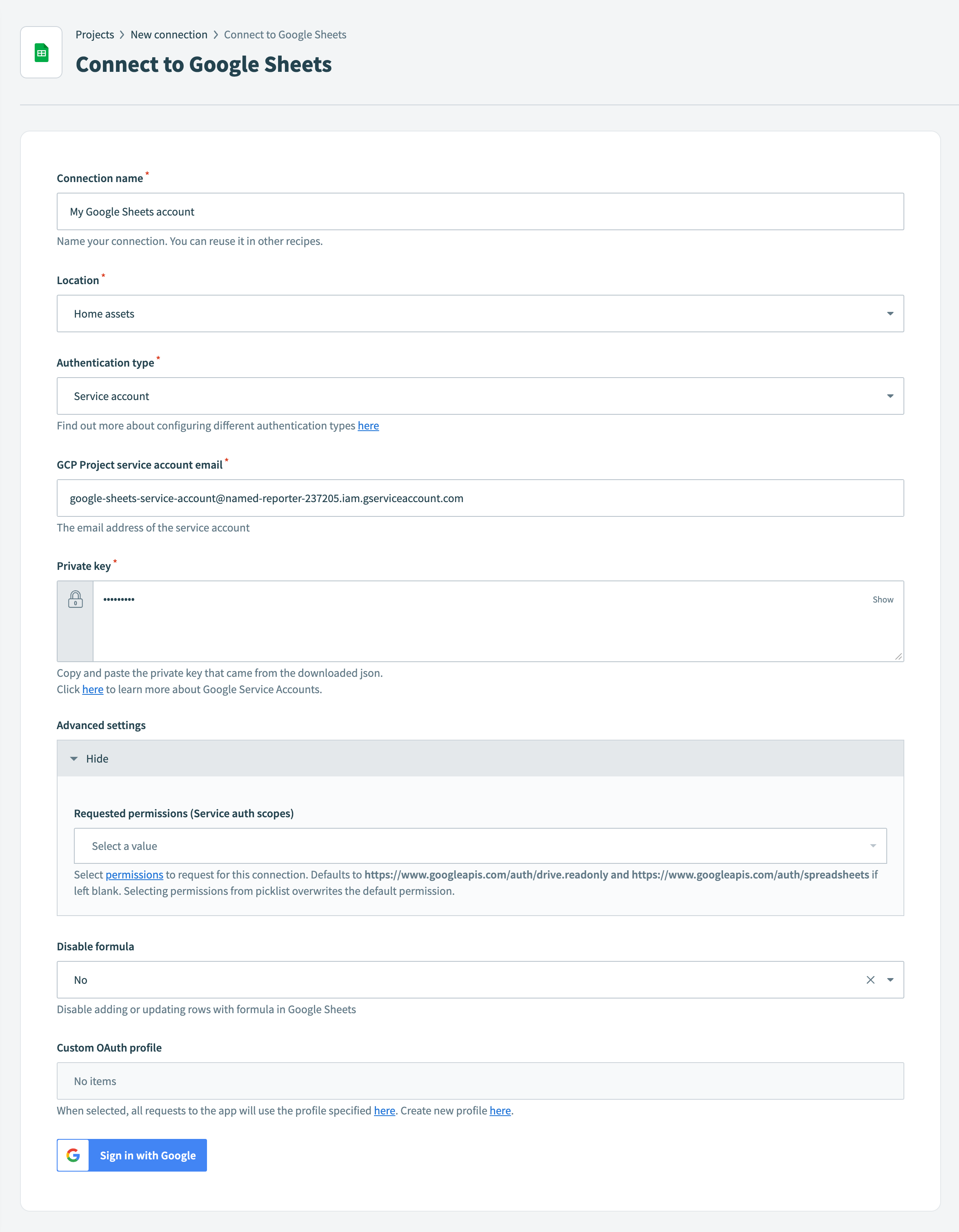
# 必要な Google スプレッドシートをサービスアカウントと共有
最後に、作成されたサービスアカウントはまだどのスプレッドシートにもアクセスできないため、自動化で操作する必要のある Google スプレッドシートは明示的に共有しておく必要があります。
これを行うには、Google スプレッドシートのユーザーインターフェイスから、サービスアカウントのメールアドレスを使って目的のスプレッドシートを共有します。
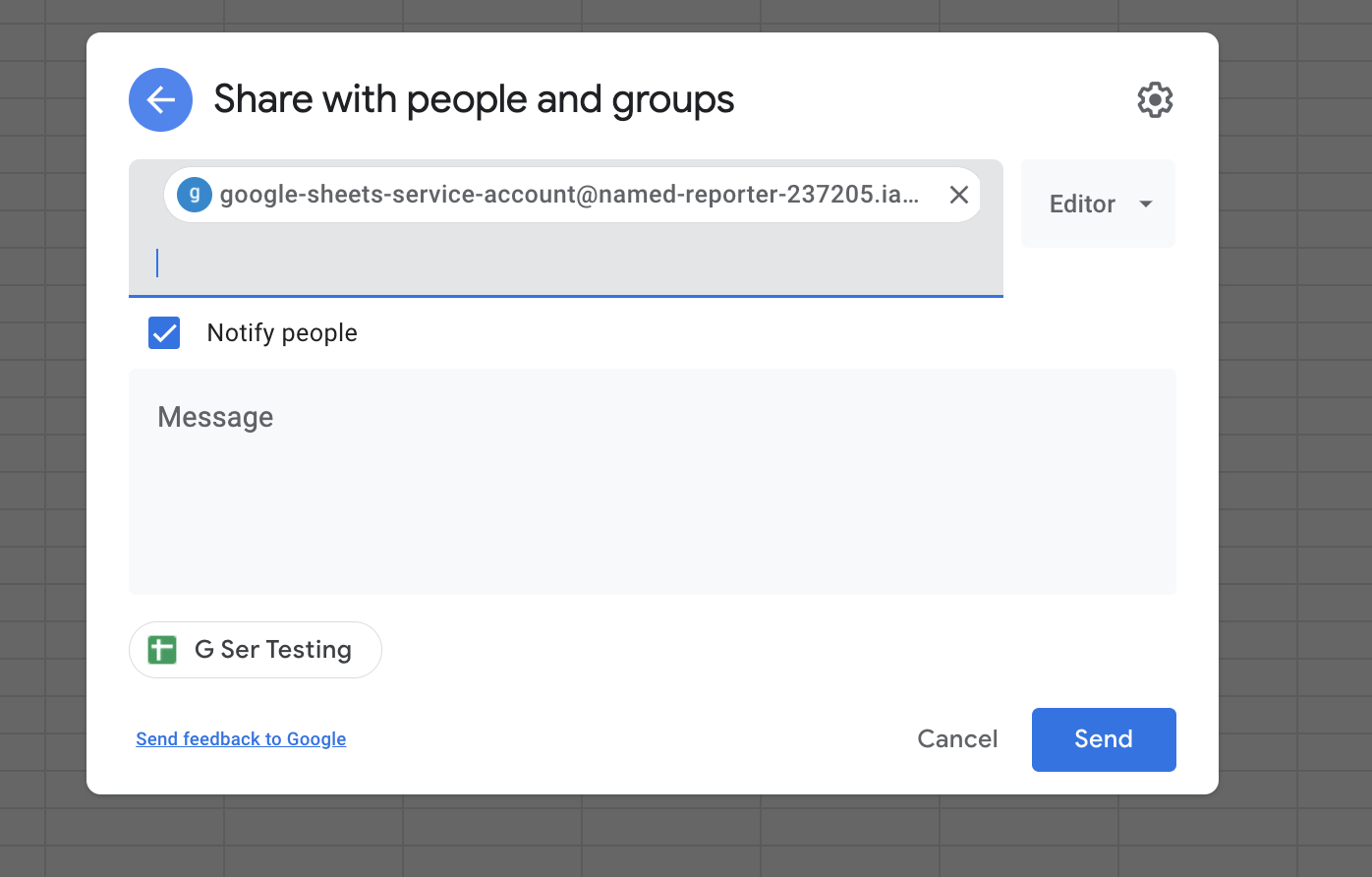
Last updated: 2023/8/31 1:07:14